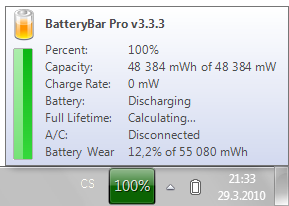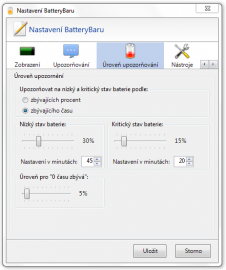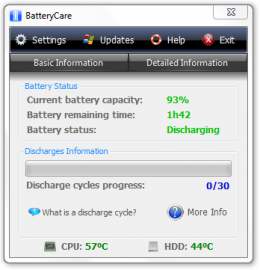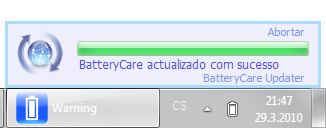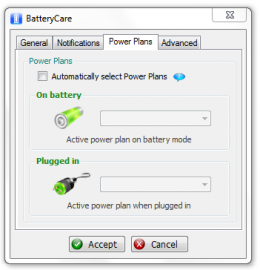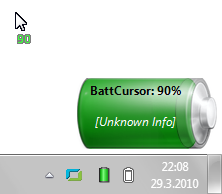Každý notebook je vybaven svou baterií a ta zajišťuje jeho největší výhodu – mobilitu. Systémy Windows však nejsou v tomto ohledu příliš dobře vybaveny a o baterii poskytují jen základní informace. Těmi jsou obvykle pouze údaje o stavu nabití baterie a o předpokládané výdrži, pokud nejste připojeni do sítě. Ukazatel stavu nabití je ještě poměrně špatně viditelný a pro zobrazení údaje v procentech je nutné najet myší nad příslušnou ikonu v oznamovací oblasti. Takové funkce jsou pro většinu uživatelů nedostatečné. Mnohem pohodlnější by bylo přehlednější zobrazení a také další funkce. To však systém Windows nenabízí. Naštěstí existuje mnoho šikovných aplikací, které dokážou tyto nedostatky nahradit. Poskytují nejen přehlednější zobrazení stavu baterie, ale i funkce, které byste možná vůbec nečekali. Podívejme se na ty nejpovedenější a nejzajímavější.
BatteryBar
Jednou ze špičkových aplikací v tomto oboru je BatteryBar. Po instalaci se zobrazuje na hlavním panelu jako nový panel nástrojů. Hlavní funkcí této aplikace je, že v oznamovací oblasti zobrazí grafický ukazatel stavu baterie. Nemusíte na nic klikat ani najíždět kurzorem. Ihned můžete díky této aplikaci vidět, kolik procent kapacity baterie vám ještě zbývá či zbývající čas do doby, než se baterie zcela vybije. Barevně jsou také odlišeny jednotlivé stavy baterie. Podle barvy hned poznáte, zda se baterie vybíjí či její nabití kleslo na nízkou úroveň. Pokud najedete kurzorem myši nad tento grafický ukazatel, můžete vidět detailní informace o vaší baterii. Pomocí pravého tlačítka pak můžete měnit aktuální schéma napájení či navštívit nastavení aplikace.
BatteryBar – detailní informace o vaší baterii
Nastavení je velmi podrobné a jistě byste jej měli projít. Hned na první záložce se totiž nachází nastavení jazyka, kde k potěšení nás všech najdeme i češtinu. Dobrou funkcí je také skrytí panelu, pokud je baterie plně nabita. Velkou výhodou aplikace je v další záložce změna vzhledu a písma. Volit je možné hned z několika motivů, které jsou povedené a rozhodně nebudou pro váš hlavní panel ostudou. Třetí záložka slouží k nastavení upozornění. Program vás může upozornit při dosažení nízkého či kritického stavu baterie. Toto upozornění zajišťuje buď malé okno či zvukový signál. Úrovně nízkého i kritického stavu baterie lze samozřejmě nastavit přesně podle vašeho přání.
BatteryBar s jiným vzhledem
Aplikaci BatteryBar je možné používat zdarma. Pokud byste však toužili ještě po dalších možnostech nastavení, můžete zakoupit verzi Pro, která toho nabídne ještě více.
BatteryBar – nastavení
BatteryCare
Poněkud jinak zaměřenou aplikací je BatteryCare. Po instalaci a spuštění běží aplikace na pozadí a najít ji můžeme pod ikonou v oznamovací oblasti. Najetím kurzoru nad tuto ikonu je uživatel informován nejen o stavu baterie a schématu napájení, ale i teplotě procesoru a pevného disku. Pokud na ikonu kliknete levým tlačítkem myši, můžete rychle změnit schéma napájení.
BatteryCare – kromě údajů o baterii zobrazuje i teplotu procesoru a disku
Pomocí dvojkliku na ikonu aplikace zobrazíte její hlavní okno. V panelu Basic Information najdete základní údaje o baterii. Pokud toužíte po podrobnostech, klikněte na Detailed Information. Pokud netušíte, co která položka znamená, stačí najet kurzorem nad modrou ikonu a ta vám v malém dialogu zobrazí delší popis. Při horním okraji okna najdeme několika záložek. Tou první je nastavení. Najdete zde očekávané volby, ale třeba i možnost automatického výběru schématu napájení v závislosti na tom, zda jste připojeni do sítě či ne. Druhou zajímavou položkou je pak automatický update, kterým sám zkontroluje a nainstaluje aktualizace programu.
Automatická aktualizace aplikace BatteryCare
Aplikace rovněž monitoruje vybíjení baterie a po určité době pomáhá zvýšit výdrž baterie i její celkovou životnost. Alespoň takové informace tvrdí výrobci. Otázkou je, jaké jsou praktické výsledky.
BatteryCare – nastavení
Aplikace BatteryCare nabízí zdarma spoustu užitečných informací a funkcí. Můžete se její pomocí dozvědět detailní informace o baterii včetně jejího opotřebení. Co však chybí, je grafický ukazatel stavu baterie místo ikony v oznamovací oblasti. To by aplikaci velmi slušelo.
BattCursor
Opravdu originálním programem je BattCursor. Jak už název napovídá, aplikace zobrazuje stav baterie u kurzoru myši. Pokud je počítač napájen ze sítě, je u kurzoru číslem znázorněno procentuální nabití baterie. Nemusíte nijak kurzorem jezdit ani trpět velké ukazatele na hlavním panelu. Vše poskytne malé číslo, které máte neustále na očích. Kromě tohoto prvku najdete tuto aplikaci jako ikonu v oznamovací oblasti. Kliknutím pravého tlačítka myši můžete měnit schéma napájení, vypínat či zapínat miniaplikace na ploše či vypnout aero. Aplikace se těmito kroky snaží hlavně zvýšit celkovou výdrž na baterii. Pokud si chcete s aplikací více pohrát, doporučuji otevřít nastavení. Každý uživatel by u takto jednoduché aplikace čekal jen pár základních voleb. Opak je ale pravdou. Nastavení je velmi komplexní a nabízí bohaté možnosti upravení vzhledu i funkcí.
BattCursor – informace o nabití baterie přímo u kurzoru myši
Program BattCursor nabízí bohaté možnosti přizpůsobení
Závěr
Pokud vám také přijdou možnosti systému Windows v tomto ohledu omezeny, zkuste některou z uvedených aplikací. Můžete se dovědět o své baterii různé informace a získat funkce, které jen tak někdo nemá. Za vyzkoušení rozhodně stojí.